OPEL INSIGNIA 2014 Bilgi ve Eğlence Sistemi Kılavuzu (in Turkish)
Manufacturer: OPEL, Model Year: 2014, Model line: INSIGNIA, Model: OPEL INSIGNIA 2014Pages: 145, PDF Size: 2.56 MB
Page 21 of 145
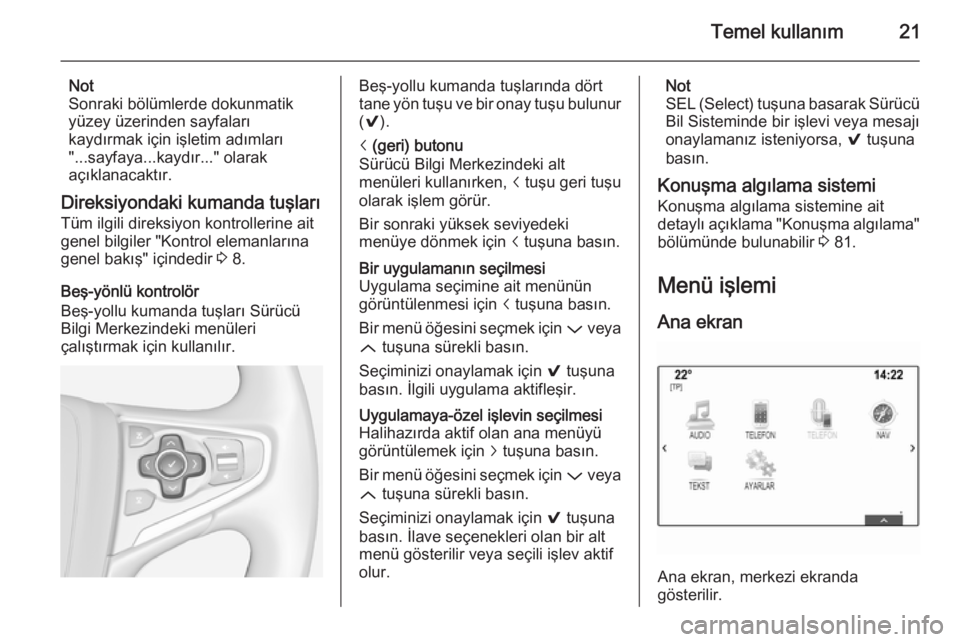
Temel kullanım21
Not
Sonraki bölümlerde dokunmatik
yüzey üzerinden sayfaları
kaydırmak için işletim adımları
"...sayfaya...kaydır..." olarak
açıklanacaktır.
Direksiyondaki kumanda tuşları Tüm ilgili direksiyon kontrollerine aitgenel bilgiler "Kontrol elemanlarına
genel bakış" içindedir 3 8.
Beş-yönlü kontrolör
Beş-yollu kumanda tuşları Sürücü
Bilgi Merkezindeki menüleri
çalıştırmak için kullanılır.Beş-yollu kumanda tuşlarında dört
tane yön tuşu ve bir onay tuşu bulunur ( 9 ).i (geri) butonu
Sürücü Bilgi Merkezindeki alt
menüleri kullanırken, i tuşu geri tuşu
olarak işlem görür.
Bir sonraki yüksek seviyedeki
menüye dönmek için i tuşuna basın.Bir uygulamanın seçilmesi
Uygulama seçimine ait menünün
görüntülenmesi için i tuşuna basın.
Bir menü öğesini seçmek için P veya
Q tuşuna sürekli basın.
Seçiminizi onaylamak için 9 tuşuna
basın. İlgili uygulama aktifleşir.Uygulamaya-özel işlevin seçilmesi
Halihazırda aktif olan ana menüyü
görüntülemek için j tuşuna basın.
Bir menü öğesini seçmek için P veya
Q tuşuna sürekli basın.
Seçiminizi onaylamak için 9 tuşuna
basın. İlave seçenekleri olan bir alt
menü gösterilir veya seçili işlev aktif
olur.Not
SEL (Select) tuşuna basarak Sürücü
Bil Sisteminde bir işlevi veya mesajı
onaylamanız isteniyorsa, 9 tuşuna
basın.
Konuşma algılama sistemi
Konuşma algılama sistemine ait
detaylı açıklama "Konuşma algılama" bölümünde bulunabilir 3 81.
Menü işlemi
Ana ekran
Ana ekran, merkezi ekranda
gösterilir.
Page 22 of 145
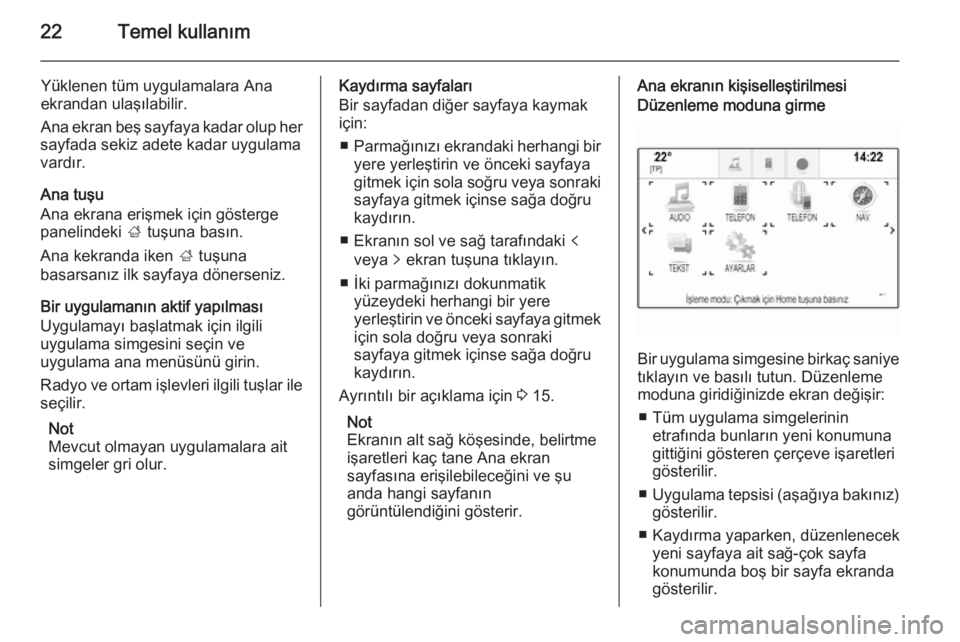
22Temel kullanım
Yüklenen tüm uygulamalara Ana
ekrandan ulaşılabilir.
Ana ekran beş sayfaya kadar olup her
sayfada sekiz adete kadar uygulama vardır.
Ana tuşu
Ana ekrana erişmek için gösterge
panelindeki ; tuşuna basın.
Ana kekranda iken ; tuşuna
basarsanız ilk sayfaya dönerseniz.
Bir uygulamanın aktif yapılması
Uygulamayı başlatmak için ilgili
uygulama simgesini seçin ve
uygulama ana menüsünü girin.
Radyo ve ortam işlevleri ilgili tuşlar ile seçilir.
Not
Mevcut olmayan uygulamalara ait simgeler gri olur.Kaydırma sayfaları
Bir sayfadan diğer sayfaya kaymak
için:
■ Parmağınızı ekrandaki herhangi bir
yere yerleştirin ve önceki sayfaya
gitmek için sola soğru veya sonraki sayfaya gitmek içinse sağa doğru
kaydırın.
■ Ekranın sol ve sağ tarafındaki p
veya q ekran tuşuna tıklayın.
■ İki parmağınızı dokunmatik yüzeydeki herhangi bir yere
yerleştirin ve önceki sayfaya gitmek
için sola doğru veya sonraki
sayfaya gitmek içinse sağa doğru
kaydırın.
Ayrıntılı bir açıklama için 3 15.
Not
Ekranın alt sağ köşesinde, belirtme
işaretleri kaç tane Ana ekran
sayfasına erişilebileceğini ve şu
anda hangi sayfanın
görüntülendiğini gösterir.Ana ekranın kişiselleştirilmesiDüzenleme moduna girme
Bir uygulama simgesine birkaç saniye tıklayın ve basılı tutun. Düzenlememoduna giridiğinizde ekran değişir:
■ Tüm uygulama simgelerinin etrafında bunların yeni konumuna
gittiğini gösteren çerçeve işaretleri
gösterilir.
■ Uygulama tepsisi (aşağıya bakınız)
gösterilir.
■ Kaydırma yaparken, düzenlenecek yeni sayfaya ait sağ-çok sayfa
konumunda boş bir sayfa ekranda
gösterilir.
Page 23 of 145
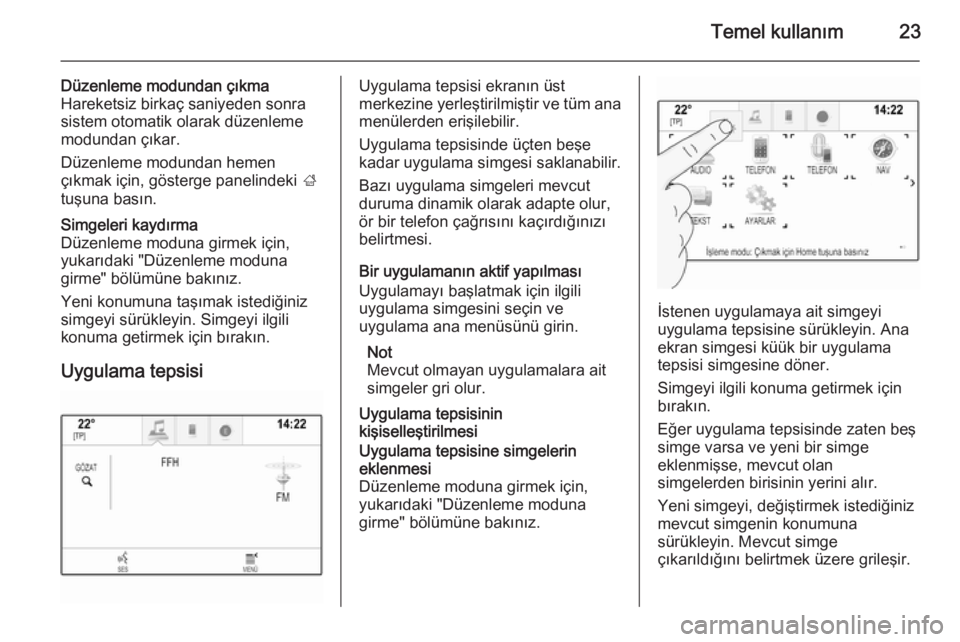
Temel kullanım23
Düzenleme modundan çıkma
Hareketsiz birkaç saniyeden sonra
sistem otomatik olarak düzenleme
modundan çıkar.
Düzenleme modundan hemen
çıkmak için, gösterge panelindeki ;
tuşuna basın.Simgeleri kaydırma
Düzenleme moduna girmek için,
yukarıdaki "Düzenleme moduna
girme" bölümüne bakınız.
Yeni konumuna taşımak istediğiniz
simgeyi sürükleyin. Simgeyi ilgili
konuma getirmek için bırakın.
Uygulama tepsisi
Uygulama tepsisi ekranın üst
merkezine yerleştirilmiştir ve tüm ana menülerden erişilebilir.
Uygulama tepsisinde üçten beşe
kadar uygulama simgesi saklanabilir.
Bazı uygulama simgeleri mevcut
duruma dinamik olarak adapte olur,
ör bir telefon çağrısını kaçırdığınızı
belirtmesi.
Bir uygulamanın aktif yapılması
Uygulamayı başlatmak için ilgili
uygulama simgesini seçin ve
uygulama ana menüsünü girin.
Not
Mevcut olmayan uygulamalara ait simgeler gri olur.
Uygulama tepsisinin
kişiselleştirilmesiUygulama tepsisine simgelerin
eklenmesi
Düzenleme moduna girmek için,
yukarıdaki "Düzenleme moduna
girme" bölümüne bakınız.
İstenen uygulamaya ait simgeyi
uygulama tepsisine sürükleyin. Ana ekran simgesi küük bir uygulama
tepsisi simgesine döner.
Simgeyi ilgili konuma getirmek için
bırakın.
Eğer uygulama tepsisinde zaten beş
simge varsa ve yeni bir simge
eklenmişse, mevcut olan
simgelerden birisinin yerini alır.
Yeni simgeyi, değiştirmek istediğiniz
mevcut simgenin konumuna
sürükleyin. Mevcut simge
çıkarıldığını belirtmek üzere grileşir.
Page 24 of 145
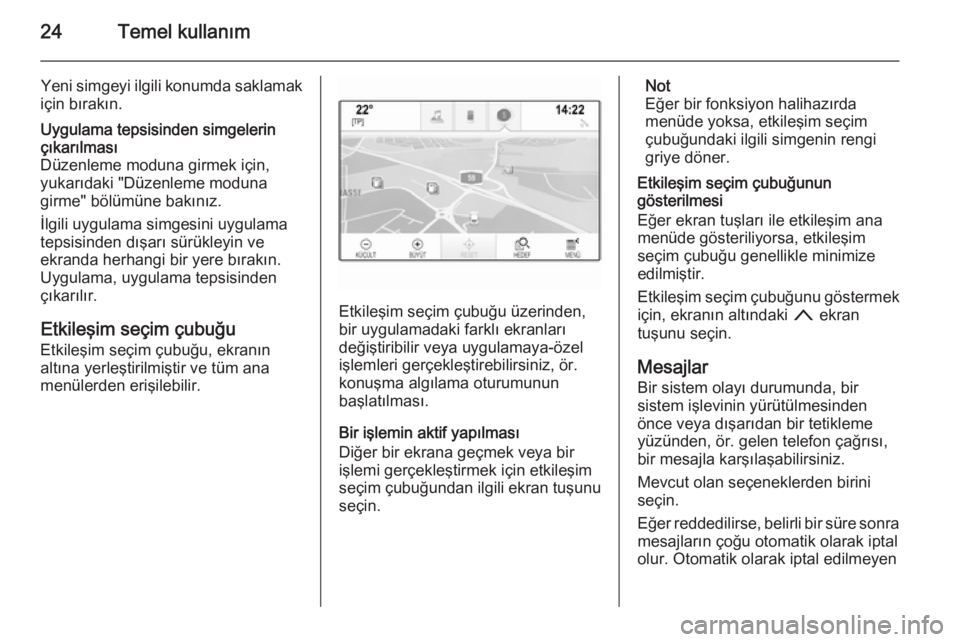
24Temel kullanım
Yeni simgeyi ilgili konumda saklamak
için bırakın.Uygulama tepsisinden simgelerin
çıkarılması
Düzenleme moduna girmek için,
yukarıdaki "Düzenleme moduna
girme" bölümüne bakınız.
İlgili uygulama simgesini uygulama
tepsisinden dışarı sürükleyin ve
ekranda herhangi bir yere bırakın.
Uygulama, uygulama tepsisinden
çıkarılır.
Etkileşim seçim çubuğu
Etkileşim seçim çubuğu, ekranınaltına yerleştirilmiştir ve tüm ana
menülerden erişilebilir.
Etkileşim seçim çubuğu üzerinden,
bir uygulamadaki farklı ekranları
değiştiribilir veya uygulamaya-özel
işlemleri gerçekleştirebilirsiniz, ör.
konuşma algılama oturumunun
başlatılması.
Bir işlemin aktif yapılması
Diğer bir ekrana geçmek veya bir
işlemi gerçekleştirmek için etkileşim
seçim çubuğundan ilgili ekran tuşunu
seçin.
Not
Eğer bir fonksiyon halihazırda
menüde yoksa, etkileşim seçim
çubuğundaki ilgili simgenin rengi
griye döner.
Etkileşim seçim çubuğunun
gösterilmesi
Eğer ekran tuşları ile etkileşim ana
menüde gösteriliyorsa, etkileşim
seçim çubuğu genellikle minimize
edilmiştir.
Etkileşim seçim çubuğunu göstermek için, ekranın altındaki n ekran
tuşunu seçin.
Mesajlar
Bir sistem olayı durumunda, bir
sistem işlevinin yürütülmesinden
önce veya dışarıdan bir tetikleme yüzünden, ör. gelen telefon çağrısı,
bir mesajla karşılaşabilirsiniz.
Mevcut olan seçeneklerden birini
seçin.
Eğer reddedilirse, belirli bir süre sonra mesajların çoğu otomatik olarak iptal
olur. Otomatik olarak iptal edilmeyen
Page 25 of 145
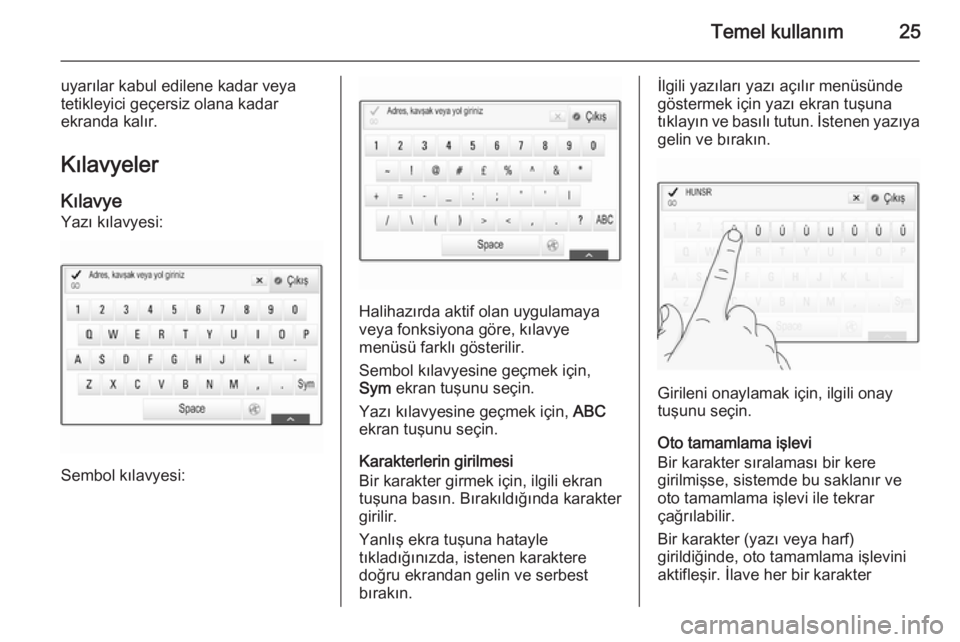
Temel kullanım25
uyarılar kabul edilene kadar veyatetikleyici geçersiz olana kadar
ekranda kalır.
Kılavyeler Kılavye Yazı kılavyesi:
Sembol kılavyesi:
Halihazırda aktif olan uygulamaya
veya fonksiyona göre, kılavye
menüsü farklı gösterilir.
Sembol kılavyesine geçmek için,
Sym ekran tuşunu seçin.
Yazı kılavyesine geçmek için, ABC
ekran tuşunu seçin.
Karakterlerin girilmesi
Bir karakter girmek için, ilgili ekran
tuşuna basın. Bırakıldığında karakter
girilir.
Yanlış ekra tuşuna hatayle
tıkladığınızda, istenen karaktere
doğru ekrandan gelin ve serbest
bırakın.
İlgili yazıları yazı açılır menüsünde
göstermek için yazı ekran tuşuna
tıklayın ve basılı tutun. İstenen yazıya gelin ve bırakın.
Girileni onaylamak için, ilgili onay
tuşunu seçin.
Oto tamamlama işlevi
Bir karakter sıralaması bir kere
girilmişse, sistemde bu saklanır ve
oto tamamlama işlevi ile tekrar
çağrılabilir.
Bir karakter (yazı veya harf)
girildiğinde, oto tamamlama işlevini
aktifleşir. İlave her bir karakter
Page 26 of 145
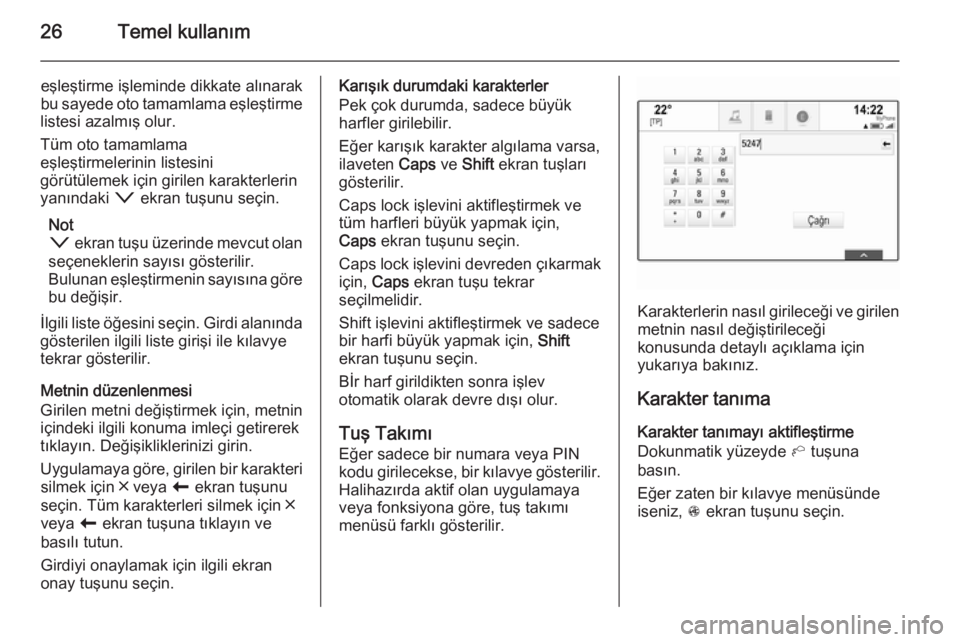
26Temel kullanım
eşleştirme işleminde dikkate alınarak
bu sayede oto tamamlama eşleştirme
listesi azalmış olur.
Tüm oto tamamlama
eşleştirmelerinin listesini
görütülemek için girilen karakterlerin
yanındaki o ekran tuşunu seçin.
Not
o ekran tuşu üzerinde mevcut olan
seçeneklerin sayısı gösterilir.
Bulunan eşleştirmenin sayısına göre
bu değişir.
İlgili liste öğesini seçin. Girdi alanında gösterilen ilgili liste girişi ile kılavye
tekrar gösterilir.
Metnin düzenlenmesi
Girilen metni değiştirmek için, metnin içindeki ilgili konuma imleçi getirerek
tıklayın. Değişikliklerinizi girin.
Uygulamaya göre, girilen bir karakteri silmek için ╳ veya r ekran tuşunu
seçin. Tüm karakterleri silmek için ╳
veya r ekran tuşuna tıklayın ve
basılı tutun.
Girdiyi onaylamak için ilgili ekran
onay tuşunu seçin.Karışık durumdaki karakterler
Pek çok durumda, sadece büyük
harfler girilebilir.
Eğer karışık karakter algılama varsa,
ilaveten Caps ve Shift ekran tuşları
gösterilir.
Caps lock işlevini aktifleştirmek ve
tüm harfleri büyük yapmak için,
Caps ekran tuşunu seçin.
Caps lock işlevini devreden çıkarmak
için, Caps ekran tuşu tekrar
seçilmelidir.
Shift işlevini aktifleştirmek ve sadece
bir harfi büyük yapmak için, Shift
ekran tuşunu seçin.
Bİr harf girildikten sonra işlev
otomatik olarak devre dışı olur.
Tuş Takımı Eğer sadece bir numara veya PIN
kodu girilecekse, bir kılavye gösterilir.
Halihazırda aktif olan uygulamaya
veya fonksiyona göre, tuş takımı
menüsü farklı gösterilir.
Karakterlerin nasıl girileceği ve girilen
metnin nasıl değiştirileceği
konusunda detaylı açıklama için
yukarıya bakınız.
Karakter tanıma
Karakter tanımayı aktifleştirme
Dokunmatik yüzeyde h tuşuna
basın.
Eğer zaten bir kılavye menüsünde
iseniz, s ekran tuşunu seçin.
Page 27 of 145
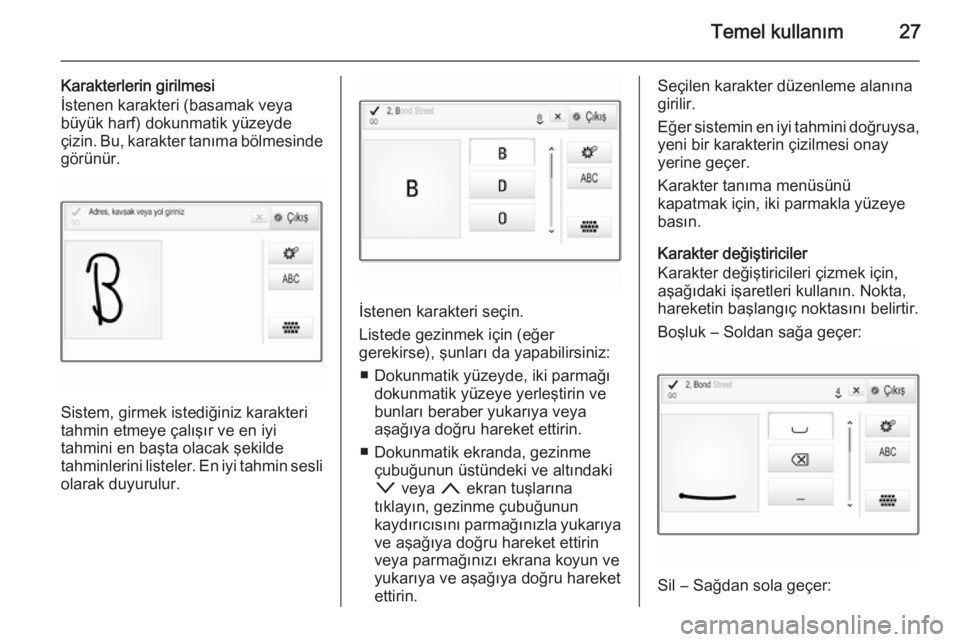
Temel kullanım27
Karakterlerin girilmesi
İstenen karakteri (basamak veya
büyük harf) dokunmatik yüzeyde
çizin. Bu, karakter tanıma bölmesinde
görünür.
Sistem, girmek istediğiniz karakteri
tahmin etmeye çalışır ve en iyi
tahmini en başta olacak şekilde
tahminlerini listeler. En iyi tahmin sesli
olarak duyurulur.
İstenen karakteri seçin.
Listede gezinmek için (eğer
gerekirse), şunları da yapabilirsiniz:
■ Dokunmatik yüzeyde, iki parmağı dokunmatik yüzeye yerleştirin ve
bunları beraber yukarıya veya
aşağıya doğru hareket ettirin.
■ Dokunmatik ekranda, gezinme çubuğunun üstündeki ve altındaki
o veya n ekran tuşlarına
tıklayın, gezinme çubuğunun
kaydırıcısını parmağınızla yukarıya ve aşağıya doğru hareket ettirin
veya parmağınızı ekrana koyun ve
yukarıya ve aşağıya doğru hareket
ettirin.
Seçilen karakter düzenleme alanına
girilir.
Eğer sistemin en iyi tahmini doğruysa, yeni bir karakterin çizilmesi onay
yerine geçer.
Karakter tanıma menüsünü
kapatmak için, iki parmakla yüzeye
basın.
Karakter değiştiriciler
Karakter değiştiricileri çizmek için,
aşağıdaki işaretleri kullanın. Nokta,
hareketin başlangıç noktasını belirtir.
Boşluk ― Soldan sağa geçer:
Sil ― Sağdan sola geçer:
Page 28 of 145
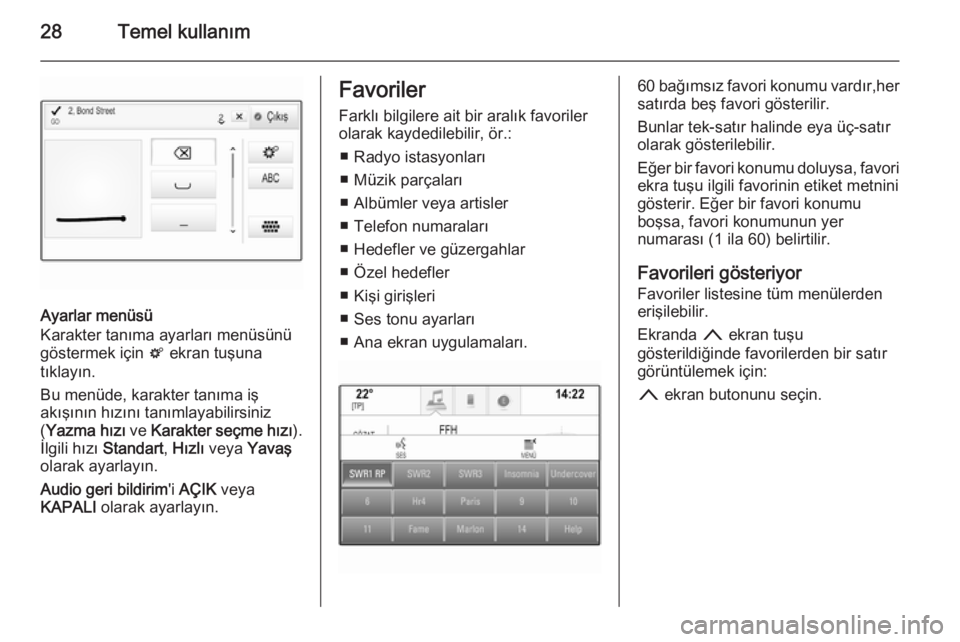
28Temel kullanım
Ayarlar menüsü
Karakter tanıma ayarları menüsünü
göstermek için t ekran tuşuna
tıklayın.
Bu menüde, karakter tanıma iş
akışının hızını tanımlayabilirsiniz ( Yazma hızı ve Karakter seçme hızı ).
İlgili hızı Standart, Hızlı veya Yavaş
olarak ayarlayın.
Audio geri bildirim 'i AÇIK veya
KAPALI olarak ayarlayın.
Favoriler
Farklı bilgilere ait bir aralık favoriler
olarak kaydedilebilir, ör.:
■ Radyo istasyonları
■ Müzik parçaları
■ Albümler veya artisler
■ Telefon numaraları
■ Hedefler ve güzergahlar
■ Özel hedefler
■ Kişi girişleri
■ Ses tonu ayarları
■ Ana ekran uygulamaları.60 bağımsız favori konumu vardır,her
satırda beş favori gösterilir.
Bunlar tek-satır halinde eya üç-satır
olarak gösterilebilir.
Eğer bir favori konumu doluysa, favori ekra tuşu ilgili favorinin etiket metnini
gösterir. Eğer bir favori konumu
boşsa, favori konumunun yer
numarası (1 ila 60) belirtilir.
Favorileri gösteriyor Favoriler listesine tüm menülerden
erişilebilir.
Ekranda n ekran tuşu
gösterildiğinde favorilerden bir satır
görüntülemek için:
n ekran butonunu seçin.
Page 29 of 145
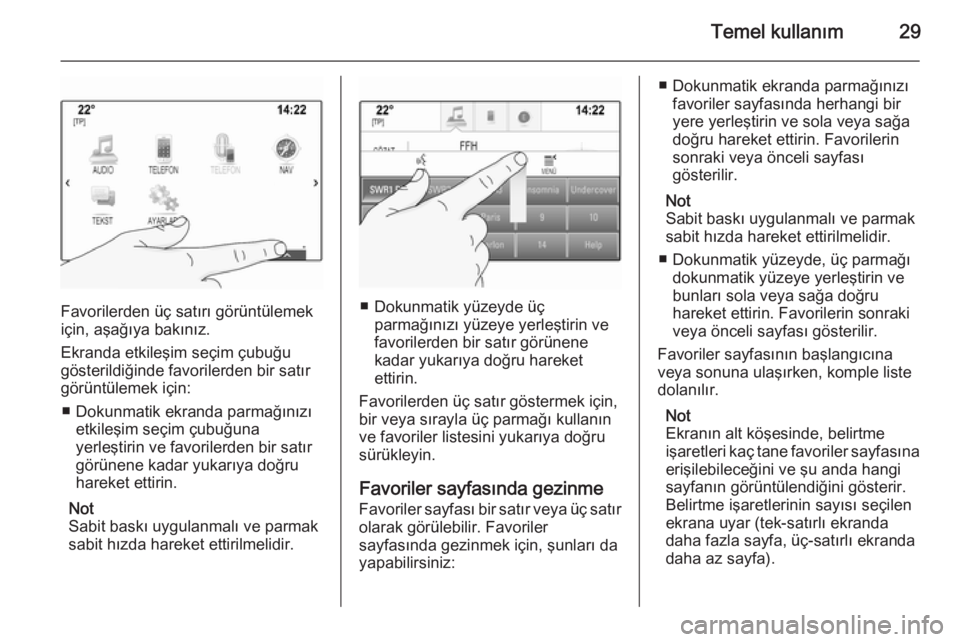
Temel kullanım29
Favorilerden üç satırı görüntülemek
için, aşağıya bakınız.
Ekranda etkileşim seçim çubuğu gösterildiğinde favorilerden bir satır
görüntülemek için:
■ Dokunmatik ekranda parmağınızı etkileşim seçim çubuğuna
yerleştirin ve favorilerden bir satır
görünene kadar yukarıya doğru
hareket ettirin.
Not
Sabit baskı uygulanmalı ve parmak
sabit hızda hareket ettirilmelidir.■ Dokunmatik yüzeyde üç
parmağınızı yüzeye yerleştirin ve
favorilerden bir satır görünene
kadar yukarıya doğru hareket
ettirin.
Favorilerden üç satır göstermek için, bir veya sırayla üç parmağı kullanın
ve favoriler listesini yukarıya doğru
sürükleyin.
Favoriler sayfasında gezinme
Favoriler sayfası bir satır veya üç satır
olarak görülebilir. Favoriler
sayfasında gezinmek için, şunları da
yapabilirsiniz:
■ Dokunmatik ekranda parmağınızı favoriler sayfasında herhangi bir
yere yerleştirin ve sola veya sağa
doğru hareket ettirin. Favorilerin
sonraki veya önceli sayfası
gösterilir.
Not
Sabit baskı uygulanmalı ve parmak
sabit hızda hareket ettirilmelidir.
■ Dokunmatik yüzeyde, üç parmağı dokunmatik yüzeye yerleştirin ve
bunları sola veya sağa doğru
hareket ettirin. Favorilerin sonraki
veya önceli sayfası gösterilir.
Favoriler sayfasının başlangıcına veya sonuna ulaşırken, komple liste
dolanılır.
Not
Ekranın alt köşesinde, belirtme
işaretleri kaç tane favoriler sayfasına erişilebileceğini ve şu anda hangi
sayfanın görüntülendiğini gösterir.
Belirtme işaretlerinin sayısı seçilen
ekrana uyar (tek-satırlı ekranda
daha fazla sayfa, üç-satırlı ekranda
daha az sayfa).
Page 30 of 145
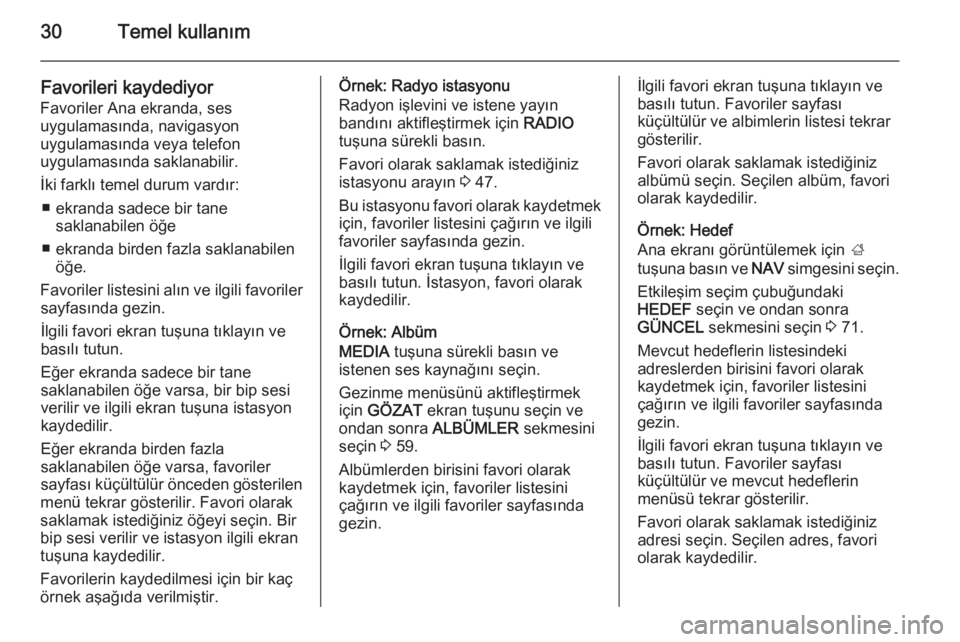
30Temel kullanım
Favorileri kaydediyorFavoriler Ana ekranda, ses
uygulamasında, navigasyon
uygulamasında veya telefon
uygulamasında saklanabilir.
İki farklı temel durum vardır: ■ ekranda sadece bir tane saklanabilen öğe
■ ekranda birden fazla saklanabilen öğe.
Favoriler listesini alın ve ilgili favoriler sayfasında gezin.
İlgili favori ekran tuşuna tıklayın ve
basılı tutun.
Eğer ekranda sadece bir tane
saklanabilen öğe varsa, bir bip sesi
verilir ve ilgili ekran tuşuna istasyon
kaydedilir.
Eğer ekranda birden fazla
saklanabilen öğe varsa, favoriler
sayfası küçültülür önceden gösterilen
menü tekrar gösterilir. Favori olarak
saklamak istediğiniz öğeyi seçin. Bir
bip sesi verilir ve istasyon ilgili ekran
tuşuna kaydedilir.
Favorilerin kaydedilmesi için bir kaç
örnek aşağıda verilmiştir.Örnek: Radyo istasyonu
Radyon işlevini ve istene yayın
bandını aktifleştirmek için RADIO
tuşuna sürekli basın.
Favori olarak saklamak istediğiniz
istasyonu arayın 3 47.
Bu istasyonu favori olarak kaydetmek
için, favoriler listesini çağırın ve ilgili
favoriler sayfasında gezin.
İlgili favori ekran tuşuna tıklayın ve
basılı tutun. İstasyon, favori olarak
kaydedilir.
Örnek: Albüm
MEDIA tuşuna sürekli basın ve
istenen ses kaynağını seçin.
Gezinme menüsünü aktifleştirmek
için GÖZAT ekran tuşunu seçin ve
ondan sonra ALBÜMLER sekmesini
seçin 3 59.
Albümlerden birisini favori olarak
kaydetmek için, favoriler listesini
çağırın ve ilgili favoriler sayfasında
gezin.İlgili favori ekran tuşuna tıklayın ve
basılı tutun. Favoriler sayfası
küçültülür ve albimlerin listesi tekrar
gösterilir.
Favori olarak saklamak istediğiniz
albümü seçin. Seçilen albüm, favori
olarak kaydedilir.
Örnek: Hedef
Ana ekranı görüntülemek için ;
tuşuna basın ve NAV simgesini seçin.
Etkileşim seçim çubuğundaki
HEDEF seçin ve ondan sonra
GÜNCEL sekmesini seçin 3 71.
Mevcut hedeflerin listesindeki
adreslerden birisini favori olarak
kaydetmek için, favoriler listesini
çağırın ve ilgili favoriler sayfasında
gezin.
İlgili favori ekran tuşuna tıklayın ve
basılı tutun. Favoriler sayfası
küçültülür ve mevcut hedeflerin
menüsü tekrar gösterilir.
Favori olarak saklamak istediğiniz
adresi seçin. Seçilen adres, favori
olarak kaydedilir.